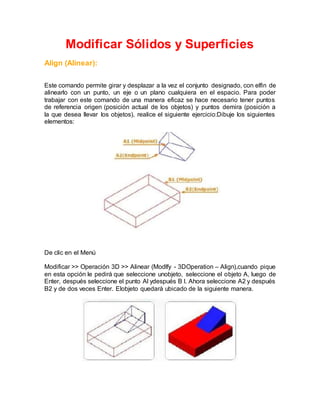
Modificar sólidos y superficies en autocad
- 1. Modificar Sólidos y Superficies Align (Alinear): Este comando permite girar y desplazar a la vez el conjunto designado, con elfin de alinearlo con un punto, un eje o un plano cualquiera en el espacio. Para poder trabajar con este comando de una manera eficaz se hace necesario tener puntos de referencia origen (posición actual de los objetos) y puntos demira (posición a la que desea llevar los objetos), realice el siguiente ejercicio:Dibuje los siguientes elementos: De clic en el Menú Modificar >> Operación 3D >> Alinear (Modlfy - 3DOperation – Align),cuando pique en esta opción le pedirá que seleccione unobjeto, seleccione el objeto A, luego de Enter, después seleccione el punto Al ydespués B l. Ahora seleccione A2 y después B2 y de dos veces Enter. Elobjeto quedará ubicado de la siguiente manera.
- 2. Opcionalmente podemos modificar la escala del objeto para ajustarlo a la del otro El comando Alinear3d (Versión 2007 - 2010) funciona de un modo muy parecido, sólo que aquí especificamos primero los tres puntos base y luego los tres de mira, con lo que creamos un plano para la alineación de un objeto con otro, de modo que, interactivamente, podemos ir observado cómo se alinean las caras conforme definimos los puntos de mira. Este comando no permite escalar objetos como el anterior. 3D ARRAY (Matriz 3D):
- 3. Con este comando podemos crear copias múltiples en tres dimensiones. Lo podemos hacer de dos maneras Rectangular y Polar. Elaboremos el siguiente objeto (5 de ancho por 5 de alto) para realizar un Array Rectangular. Ubíquelo en una vista isomètrica de la siguiente manera; Ahora vaya al menú de clic en Modificar >> Operaciones 3D >> Matriz 3D(Modify - 3D Operation - 3D Array), le solicitará que seleccione un objeto,pique el cuadrado que dibujó y luego de Enter. Después le preguntará que tipo de Array quiere, digite la letra R (Rectangular), seguidamente le solicitará el número de filas, asígnele 2 Filas y de enter, luego le pedirá el número de Columnas asígnele 3 y de enter, seguidamente le pedirá el numero de Niveles asígnele 3 y pique enter, a continuación le pedirá la distancia entre Filas asígnele 20 y pique enter, luego le pedirá la distancia entre Columnas asígnele 20 y por último le pedirá la distancia entre niveles asígnele 60. El Array quedará de la siguiente manera:
- 4. Siguiendo con el comando Array dibuje la siguiente figura para elaborar un Array Polar. Ahora vaya al menú de clic en Modificar >> Operaciones 3D >> Matriz 3D (Modífy - 3D Operation - 3D Array), le solicitará que seleccione un objeto, pique el cuadrado que dibujó y luego de enter, después le solicitará que tipo de Array quiere, digite la letra P (Polar), seguidamente le solicitará el número de ítems asígnele 5 y de clic en enter, luego le pedirá el ánqulo de rotación. por defecto esta en 360°, déjelo así y pique enter, después le pregunta que si quiere girar los objetos, por defecto esta la Y de confirmación, de clic en enter, luego le pedirá que asigne el centro del Array, pique el centro Al, luego le pide un segundo centro asigne el centro A2 y entonces le quedará la matriz de la siguiente manera.
- 5. SIMETRÍA3D (MIRROR 3D) Igual que el comando Simetría, crea una copia delos objetos seleccionados, sólo que ahora, en vez de usar un eje en 2D, se requiere un plano de simetría. Las opciones del comando nos permiten ubicar el plano en cualquier parte del dibujo. La opción “Objeto” crea el plano de simetría a partir de la posición de un objeto 2D. Si esta opción le facilita la comprensión y ubicación de los planos desimetría, genere objetos que le sirvan para ese fin, ubíquelos en la posiciónnecesaria y luego bórrelos.
- 6. La opción “Objeto” crea el plano de simetría a partir de la posición de un objeto 2D. Si esta opciónle facilita la comprensión y ubicación de los planos desimetría, genere objetos que le sirvan para ese fin, ubíquelos en la posiciónnecesaria y luego bórrelos.La opción “Último” reutiliza el último plano de simetría. Si repitiéramos el comando en este momento, el plano generado por el rectángulo de la imagenanterior, volvería a ser el plano de simetría. La opción “ejeZ” genera un plano de simetría a partir de un punto en el eje Z yotro seleccionado.Con la opción “Vista” generamos un plano de simetría paralelo a la vista actual,pero ubicado en algún punto seleccionado. Con este procedimiento, la copiaparece estar exactamente ubicada en la posición del objeto original, pero sicambiamos de vista, veremos la diferencia. Las opciones XY, ZY y ZX utilizan los planos ortogonales a los ejes cartesianos, pero desplazados al punto seleccionado. Ilustremos esos planos.
- 7. Finalmente, “3puntos”, que es la opción predeterminada del comando, permite señalar 3 puntos para generar el plano de simetría en cualquier parte del ámbito 3D.Desarrolle el siguiente ejercicio, dibuje el objeto que aparece a continuación:
- 8. Ahora ubíquelo en una vista isomètrica de la siguiente manera: Vaya al menú, de clic en Modificar >> Operaciones 3D >> Simetría 3D(Modify - 3D Operation - Mirror 3D),le pedirá que seleccione un objeto, piqueel cuadrado que dibujó, y luego de enter, después le solicitará que tipo deMirror quiere, por defecto esta la opción de 3P, pique enter, luego pique en la Arista 1,después en la 2 y por último en la 3 de clic en enter y quedará de lasiguiente manera:
- 9. 3DMOVE-3M-(DESPAZA3D) En una vista 3D, desplaza el objeto 3D en la distancia y dirección especificada (en ejes x,y,z). Ejemplo de cómo aplicar el 3D Move, donde el numero 1 es la selección del objeto, 2 es el punto de desplazamiento y el 3 es el punto a desplazar. En este tutorial veremos los diferentes comandos de transformaciones move y copy en AutoCAD los cuales, como sus nombres lo indican, nos permitirán desplazar y/o copiar uno o más objetos hacia cualquier posición del área de dibujo. Además veremos aplicaciones exclusivas del comando copy como Array, el cual nos permitirá no solo copiar una gran cantidad de elementos sino que también nos permite distribuirlos en torno a un elemento o distancia. El comando Move
- 10. Un comando importantísimo en AutoCAD es el llamado mover o simplemente move. Move nos permitirá mover desde una posicióna otra uno o más elementos del dibujo sean estos 2D o 3D. Lo podemos invocar realizando click en su icono correspondiente o escribiendo move (o su abreviatura m) en la barra de comandos y luego presionando enter: Al invocar el comando, primeramente este nos pedirá que seleccionemos el objeto a mover y lo veremos reflejado en la barra de comandos: Para ejemplificar este comando dibujaremos un cuadrado de lado 10 mediante el comando rectangle. Ejecutamos move, elegimos el cuadrado y presionamos enter:
- 11. Para este caso repetiremos el ejercicio anterior pero esta vez nos ayudaremos mediante el ayudante polar y configuraremos el ángulo en 45º. En lugar del punto base ejecutamos displacement, colocamos el valor 30 y presionamos Enter:
- 12. Como vemos se marcan los mismos 30 pero esta vez en el ángulo de 45º formado, aunque el “punto base” se ha tomado desde el punto de origen 0,0. Sin embargo esto no implica que lo podamos mover mediante el punto de base en iguales condiciones, de acuerdo con la imagen de abajo:
- 14. El comando Scale (escalar) es de singular ayuda en AutoCAD, este te ayuda a ahorrar tiempo en tu dibujo y de no existir créeme que sería un martirio total el volver a dibujar un objeto a diferente escala. Ya sea de menor a mayor tamaño o viceversa escalar un objeto en AutoCAD es tan simple que lo puedes hacer en tan solo cuatro pasos. A continuación describiré como escalar un objeto paso por paso en sus tres formas posibles: Factor de Escala Sscale Tecleamos el comando Scale (escala) o damos clic en el botón ubicado en la cinta Home sección Modify.
- 15. 1. Te pedirá inmediatamente que selecciones el objeto, aquí seleccionaras la figura que quieras escalar, en el siguiente ejemplo seleccionare la figura de la izquierda y daré Enter. 2. Enseguida te pedirá especificar el punto base, aquí tendrás que elegir qué punto darás como base para realizar la escala, a partir de este punto aumentara o disminuirá tu objeto escalado.
- 16. 1. Después te pedirá que especifiques el factor de escala que funciona de igual modo que la opción anterior, en este ejemplo lo mantendremos igual en 2 para agrandar el objeto al doble del tamaño original quedando la figura original y la copia escalada.
- 17. Escalado con Referencia 1. Tecleamos el comando Scale y damos Enter. 2. Seleccionamos el objeto a escalar, en este ejemplo tomare el objeto de la derecha. 1. Especificamos el punto base para el escalado. 2. Después escogemos la opción por referencia tecleando la letra “R” y damos Enter.
- 18. 1. Te pedirá que ingreses una longitud inicial de referencia, aquí daremos Enter para elegir 1 que es la opción que muestra por defecto.
- 19. 1. En la siguiente opción te pide la nueva longitud de referencia, teclearemos el número “2” y daremos Enter para poder escalar el objeto al doble de su tamaño original.
- 20. Resumen: Modificar Sólidos y Superficies Align (Alinear): Este comando permite girar y desplazar a la vez el conjunto designado, con elfin de alinearlo con un punto, un eje o un plano cualquiera en el espacio. 3D ARRAY (Matriz 3D): Con este comando podemos crear copias múltiples en tres dimensiones. Lo podemos hacer de dos maneras Rectangular y Polar. 3DMOVE-3M-(DESPAZA3D) En una vista 3D, desplaza el objeto 3D en la distancia y dirección especificada (en ejes x,y,z). SIMETRÍA 3D (MIRROR 3D) Igual que el comando Simetría, crea una copia delos objetos seleccionados, sólo que ahora, en vez de usar un eje en 2D, se requiere un plano de simetría. FACTOR DE LA ESCALA SCALE Tecleamos el comando Scale (escala) o damos clic en el botón ubicado en la cinta Home sección Modify. Summary: Modify Solids and Surfaces Align ( Align) : This command allows you to rotate and move both the designated group , with elfin to align with a point, an axis or any plane in space. ARRAY 3D (3D Matrix ) : With this command we can create multiple copies in three dimensions. We can do it in two ways Rectangular and Polar. 3DMOVE - 3M- ( DESPAZA3D ) In a 3D view moves the 3D object in the specified distance and direction ( axes X and Z). SYMMETRY 3D ( 3D MIRROR ) Like the Mirror command creates a copy delos selected objects , only now , instead of using a 2D axis , a plane of symmetry is required. SCALE FACTOR SSCALE You type the Scale ( scale) command or you click on the button on the tape Modify Home section . Recomendación
- 21. Comando Align / Alinear de AutoCAD La función Align permite alinear uno o varios objetos con respecto a otro como lo indica la figura. Esta alineación se logra trasladando 2 puntos del objeto a alinear hasta el objeto de referencia. También nos da la posibilidad de escalar el objeto a un nuevo tamaño. Procedimiento de la Función AL + (Enter) Select objects (seleccionar objetos): Seleccionamos el o los objeto/s que queremos alinear, no el objeto de referencia sino solo el objeto/s que hay que desplazar. En nuestro ejemplo sería el cuadrado, la línea no. Para indicar que ya seleccionamos todos los objetos a desplazar damos (Enter). Specify first source point : Seleccionamos un punto de referencia en el objeto a desplazar (1a). Specify first destination point : Seleccionamos el mismo punto en el objeto de referencia (1b). Specify second source point : Seleccionamos otro punto de referencia en el objeto a desplazar (2a). Specify second destination point : Seleccionamos el mismo punto en el objeto de referencia (2b). Specify third source point : Damos (Enter) para continuar (el programa nos pide un tercer punto de referencia pero no lo vamos a utilizar). Scale objects based on alignment points? : Si la distancia entre los puntos 1a y 2a es diferente a la distancia entre 1b y 2b tenemos la posibilidad de escalar el dibujo desplazado a esta última medida o dejarlo del tamaño original. Para conservar el tamaño original escribimos N + (Enter), si en cambio queremos escalarlo escribimos Y + (Enter). Align es una función cerrada, se cierra automáticamente luego de alinear los objetos. Para alinear otro objeto es necesario volver a llamarla. ¿Cómo se hace un mirror en AutoCAD, sin que el texto se invierta? Debes cambiar la variable de sistema "MIRRTEXT" cámbiala de su valor 1 al valor 0 (digitando 0 y enter) y listo, no tendrás nunca más ese problema. BIBLIOGRAFIA O LINKOGRAFIA https://es.scribd.com/doc/15658985/Material-Semana-3-AutoCAD-3D https://toposena.files.wordpress.com/2012/03/semana3-3d.pdf